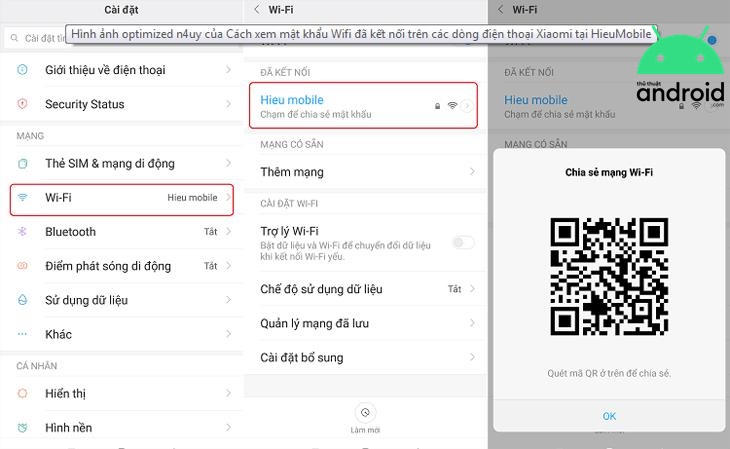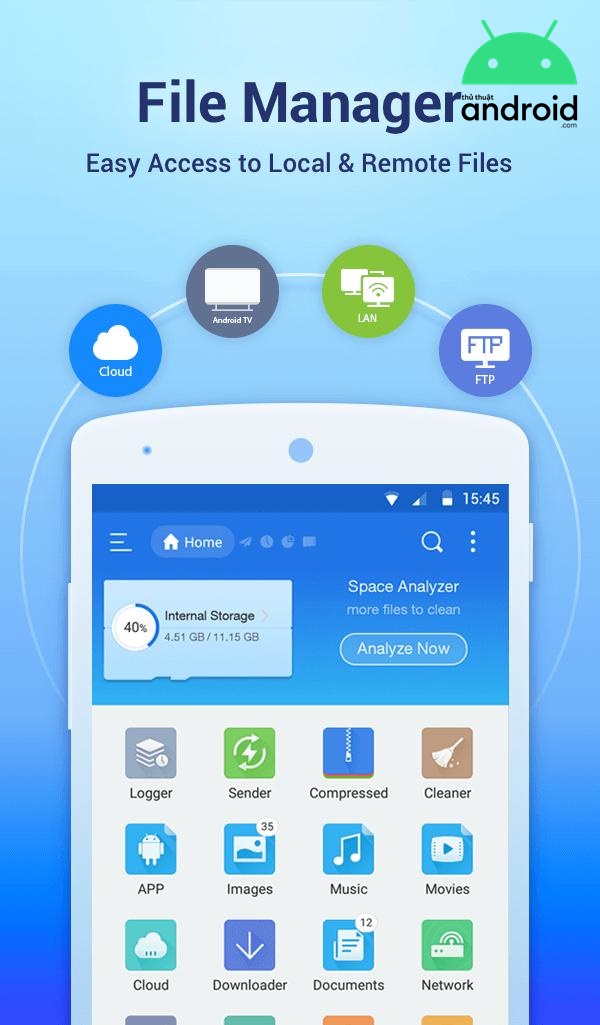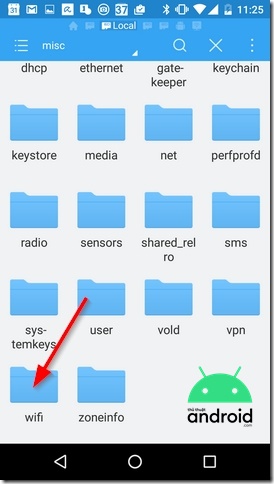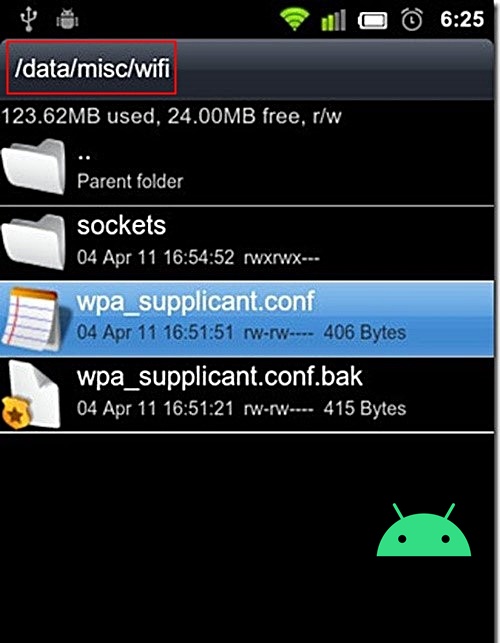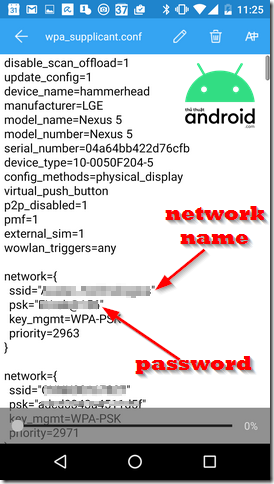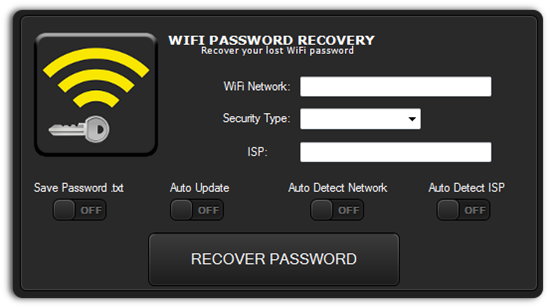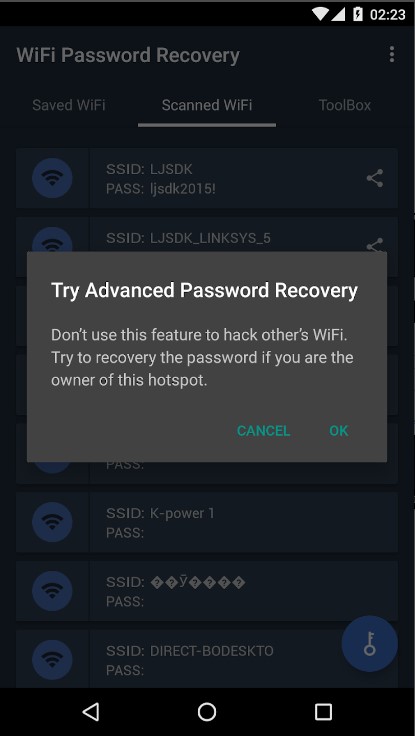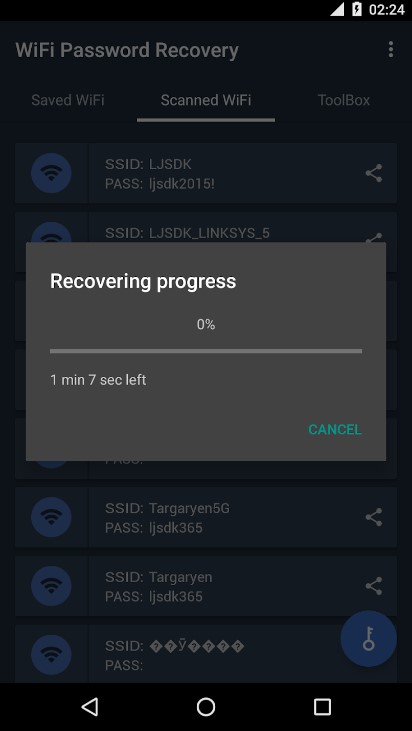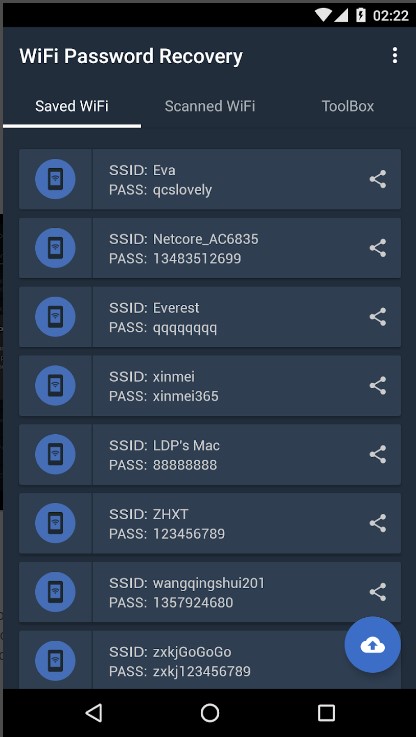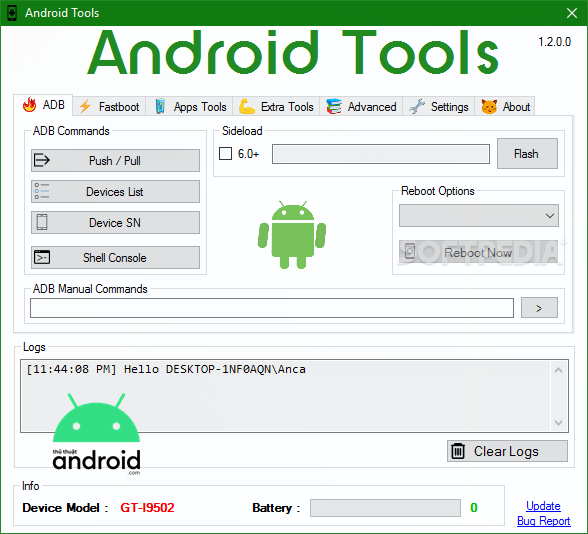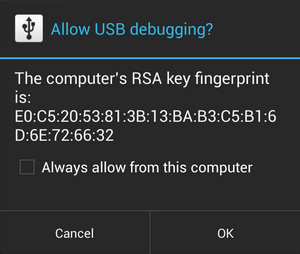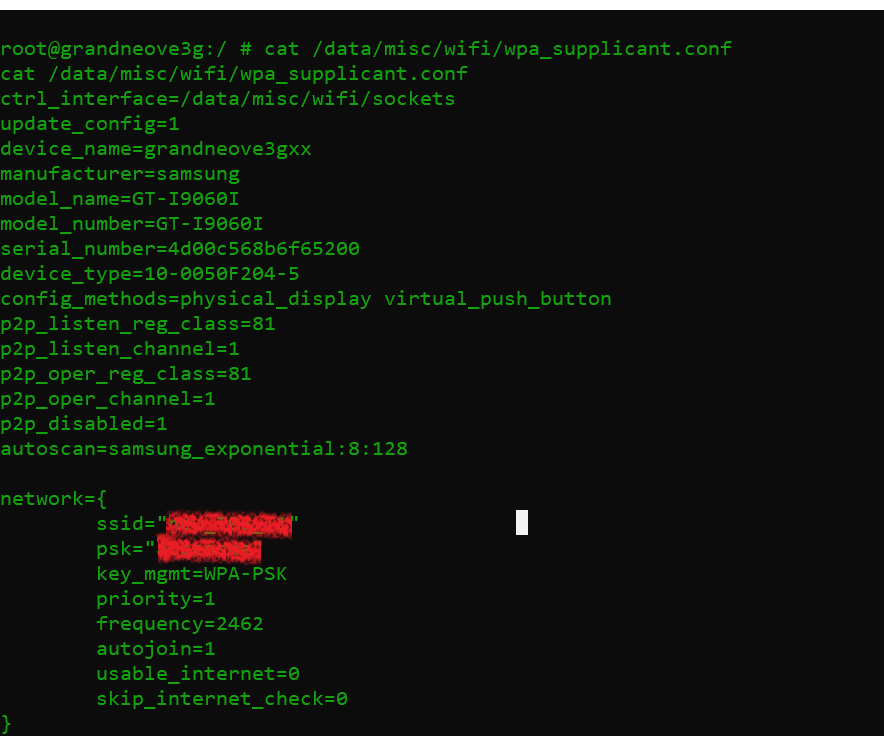Bạn đang tìm cách xem lại mật khẩu wifi trên điện thoại android. Làm thế nào để xem mật khẩu wifi đã lưu trên android trước đó khi đang có việc gấp? Cùng thủ thuật android tìm hiểu đơn giản và chi tiết trong bài viết dưới đây để trải nghiệm hiệu quả nhất!
Cách xem mật khẩu wifi trên android
Bạn muốn xem mật khẩu wifi đã lưu trên android trước đó. Mục đích có thể là sử dụng mật khẩu wifi cho các thiết bị khác hoặc chia sẻ cho mọi người xung quanh. Trường hợp không nhớ các thao tác này, bạn có thể thao tác với các bước đơn giản trên các thiết bị android khác nhau được phân biệt bên dưới.
Xem lại mật khẩu wifi trên android không cần root máy
Điện thoại không cần root máy là dòng điện thoại hệ điều hành android 10 trở lên. Các smartphone Xiaomi với hệ điều hành android 10 với cách xem mật khẩu wifi trên android khá đơn giản. Thao tác hướng dẫn cụ thể như sau:
Cách xem mật khẩu wifi trên những chiếc điện thoại Xiaomi rất đơn giản chỉ với mã QR mà không cần bất cứ phần mềm nào hỗ trợ. Cách thực hiện như sau:
Thao tác 1: Truy cập cài đặt để tìm mã QR
Với dòng smartphone này không cần hỗ trợ bởi các phần mềm nào. Quý khách chỉ cần mở mục cài đặt trên giao diện màn hình điện thoại. Tiếp theo, click vào điểm wifi trên thiết bị đang dùng. Hãy bấm ‘CHẠM’ để nhận code QR. Khi mã QR hiển thị, bạn chụp lại mã này qua chức năng chụp màn hình điện thoại để lưu lại.
Thao tác 2: Quét mã QR vừa nhận
Truy cập ứng dụng máy quét trên điện thoại. Ứng dụng zalo cá nhân cũng có tính năng này. Click chọn kích hoạt mở tính năng này để giải mã code vừa chụp. Tiếp theo, bấm truy cập ảnh mã QR vừa chụp trong thư mục ảnh điện thoại.
Lưu ý: Với các dòng điện thoại hiện đại hơn thì mật khẩu Wifi sẽ hiển thị ngay phía trên mã QR, các bạn chỉ cần nhập nó vào một thiết bị khác để kết nối Internet.
Thao tác 3: Xem pass wifi sau khi quét mã QR thành công
Mã QR sẽ hiển thị ngay các thông tin sau tính năng được quét mã xong. Các thông tin cụ thể sẽ hiển thị: SSID, mật khẩu wifi, loại bảo mật. Bạn tiếp tục chạm ở mục hiển thị mật khẩu. Lập tức các ký tự mật là dấu ‘*’sẽ được phá khóa và cho ra hiển thị mật khẩu quý khách thiết lập trước đó. Bước này khá dễ, các bạn có thể tự làm được.
Xem lại mật khẩu wifi trên điện thoại android khác
Đối với các smartphone android khác, bạn cũng thực hiện thao tác tương tự dưới đây:
Bước 1: Mở giao diện điện thoại android, bấm chọn mục CH Play. Điền danh mục ‘ES FIlE EXPLORER FILE MANAGER’ trên thanh công cụ. Chọn tải app này về máy để nhận được sự hỗ trợ.
Bước 2: Trên góc trái giao diện, bấm vào thanh menu để tiếp tục chọn mục ‘SHOW HIDDEN FILES’. Kế tiếp, bạn truy cập Local -> Device -> Data -> Misc -> Wifi -> wpa_supplicant.conf.
Bước 3: Mở file vừa tải về để lấy tên và mật khẩu wifi đã cài đặt trước đó.
Chú ý: Các thông tin này cần giữ nguyên nội dung để wifi hoạt động ổn định.
Xem mật khẩu wifi đã lưu trên android: Qua việc root máy
Người dùng có thể xem lại mật khẩu wifi trên android qua với việc root máy và sử dụng các ứng dụng hỗ trợ. Hệ thống này sẽ thống kê toàn bộ các mật khẩu đã sử dụng trước đó của bạn. Phần mềm thường được lựa chọn là Wifi Password Recovery. Quy trình thực hiện cụ thể như sau:
Bước 1: Mở mục CH Play trên điện thoại để tiến hành tải ứng dụng Wifi Password Recovery về máy. Tiến hành cài đặt và bấm ‘GRANT’ để cấp phép cho ứng dụng hoạt động.
Bước 2: Danh sách các tên wifi và mật khẩu đã được cài đặt trên máy sẽ được hệ thống liệt kê sau đó.
Bước 3: Lựa chọn vào tên wifi đang sử dụng để nhận mật khẩu kết nối. Hãy chờ mật khẩu này hiển thị.
Xem mật khẩu wifi đã lưu trên android bằng máy tính
Người dùng có thể sử dụng máy tính để tìm lại mật khẩu trước đó. Công cụ hỗ trợ cho bạn là 1 USB kết nối giữa smartphone và máy tính. Tính chất của việc này vẫn là sử dụng file wpa_supplicant.conf trên điện thoại để xem password. Thao tác thực hiện từng bước cụ thể:
Bước 1: Mở điện thoại để cài ADB Tools về máy TẠI ĐÂY.
Bước 2: Click và giải nén tệp vừa tải về. Chọn Setting -> About phone -> Mở khóa tùy chọn khi bấm Build Number 7 lần -> Trở về trang cài đặt chính.
Bước 3: Mở cài đặt tùy chọn đồng thời bật USB debugging.
Bước 4: Bấm phím Shift + click chuột phải vào phần mềm ADB trên PC. Lưu ý, lúc này PC và điện thoại đã được kết nối qua USB. Khi cửa sổ hiển thị thì chọn: Open command window here -> Trên cửa sổ hiển thị, hãy sao chép và dán lệnh “adb pull /data/misc/wifi/wpa_supplicant.conf” -> Nhấn enter.
Bước 5: Kiểm tra thư mục sẽ thấy tập tin từ hệ thống trả về. Đây chính là các mật khẩu bạn từng đặt cho wifi.
Các hướng dẫn xem mật khẩu wifi trên android trên đây hướng dẫn android đã giúp bạn có nhiều hơn sự lựa chọn. Hãy chọn cách phù hợp để tìm lại mật khẩu wifi nhanh nhất! Cập nhật các thủ thuật cho máy android ngay hôm nay để có các bước xử lý hiệu quả.
Mời bạn xem thêm bài viết : Hướng Dẫn Sao Lưu Android Vào Máy Tính Chỉ Với 3 Thao Tác